Kürzlich, als wir darüber diskutierten, wie man FTP zum Hochladen von Dateien in WordPress verwendet, bat uns einer unserer Benutzer, die FTP-Clients für Windows und Mac zu empfehlen.
Mit FTP-Clients können Sie auf Dateien zugreifen, sie bearbeiten und übertragen, ohne das cPanel Ihres Hostings oder das WordPress-Dashboard besuchen zu müssen.
In diesem Artikel haben wir einige der besten FTP-Clients für WordPress-Anfänger ausgewählt. Das Ziel ist es, das zuverlässigste, sicherste und benutzerfreundlichste FTP-Tool für die Bearbeitung und den Upload von WordPress-Dateien zu finden.
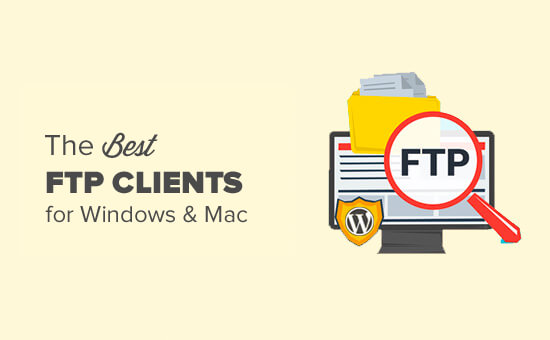
Was ist ein FTP-Client und warum brauchen Sie ihn?
FTP (File Transfer Protocol) ermöglicht es Ihnen, Dateien von Ihrem Computer auf Ihre WordPress-Website hochzuladen. Um FTP nutzen zu können, benötigen Sie einen FTP-Client, eine Desktop-Anwendung, die Ihren Computer mit Ihrem WordPress-Hosting-Konto verbindet.
Es bietet eine einfach zu bedienende grafische Benutzeroberfläche, mit der Sie alle FTP-Funktionen wie Kopieren, Hochladen, Löschen, Umbenennen und Bearbeiten von Dateien/Ordnern auf Ihrer WordPress-Website ausführen können.
Hier sind einige Anwendungsfälle für die Verwendung eines FTP-Clients:
- WordPress Themes und Plugins direkt installieren
- Ändern der Dateien in Ihren Themes und Plugins
- Manuelles Deaktivieren von Plugins
- Hochladen großer Mediendateien oder einer großen Anzahl von Dateien in großen Mengen
- Anpassen von WordPress-Kerndateien, wie z. B. der .htaccess
- Behebung häufiger WordPress-Fehler auf Ihrer Website, wie Theme-Konflikte, interne Serverfehler und Kompatibilitätsprobleme
Es ist nicht notwendig, einen FTP-Client zu installieren, um WordPress zu verwenden. Der häufigste Grund für die Verwendung eines FTP-Clients ist jedoch der Zugriff auf Dateien, wenn Ihre Website nicht verfügbar ist.
Wie man einen FTP-Client benutzt
Sie benötigen einen FTP-Benutzernamen und ein Passwort, um sich mit Ihrer WordPress-Website zu verbinden.
Diese Informationen finden Sie in der E-Mail, die Sie erhalten haben, als Sie Ihr Blog zum ersten Mal starteten und sich für ein Webhosting-Konto anmeldeten.
Sie können diese Informationen auch über das cPanel-Dashboard Ihres Webhosting-Systems abrufen oder sich an den Support wenden, der sie Ihnen dann per E-Mail zusendet.
Sobald Sie diese Informationen haben, können Sie eine Verbindung zu Ihrer Website herstellen.
Zuerst müssen Sie Ihren FTP-Client starten und Ihren FTP-Benutzernamen, Ihr Passwort und Ihren Host (normalerweise die Adresse Ihrer Website, z. B. wpbeginner.com) eingeben und dann auf die Schaltfläche Verbinden klicken.
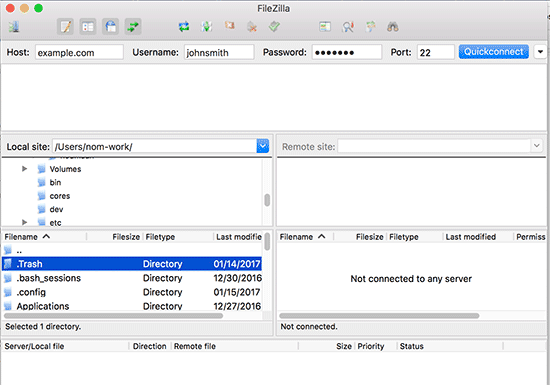
Der Host ist normalerweise die URL Ihrer Website (z. B. wpbeginner.com).
Wenn Sie in das Feld Port nichts eingeben, stellt Ihr FTP-Client die Verbindung über das einfache FTP-Protokoll an Port 21 her.
Sie können Port 22 verwenden, um eine Verbindung zu Ihrem Server über SFTP herzustellen, das die Informationen verschlüsselt, bevor es sie an Ihren Webserver sendet. Dies verringert die Wahrscheinlichkeit, dass Hacker Ihr FTP-Passwort stehlen oder Informationen ausspähen.
Weitere Einzelheiten finden Sie in unserer Anleitung zum Hochladen von Dateien in WordPress mit FTP.
Werfen wir also einen Blick auf einige der besten FTP-Clients, die für WordPress-Benutzer auf verschiedenen Plattformen verfügbar sind.
Beste FTP-Clients für WordPress-Benutzer
Es gibt mehrere kostenpflichtige und kostenlose FTP-Clients für verschiedene Plattformen und Betriebssysteme. Jeder von ihnen verfügt über eine benutzerfreundliche Oberfläche und zusätzliche Funktionen, die Ihnen die Bearbeitung von WordPress-Dateien erleichtern.
1. WinSCP
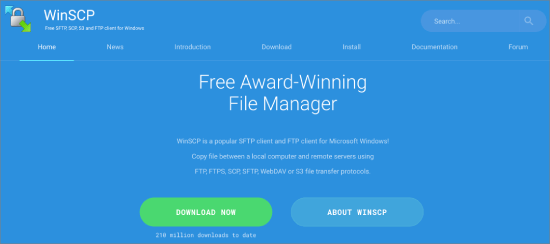
WinSCP ist einer der leistungsstärksten und einfach zu bedienenden FTP-Clients für Windows-Benutzer. Es scheint, als gäbe es zu viele Dinge auf der Benutzeroberfläche, aber es ist tatsächlich recht einfach zu erlernen.
Auf der linken Seite sehen Sie die Dateien auf Ihrem Computer und auf der rechten Seite die Dateien auf Ihrem Server. Klicken Sie einfach auf eine Datei, um sie herunterzuladen, hochzuladen oder zu bearbeiten.
Für fortgeschrittene Benutzer bietet WinSCP alle Funktionen, die Sie von einem leistungsstarken FTP-Client erwarten. Er unterstützt SFTP, SSH und natürlich auch das gute alte FTP. Die Handhabung von Dateien und die Zuweisung von Standard-Editoren ist mit WinSCP ganz einfach.
Plattform: Windows
Preis: Kostenlos
2. Cyberduck
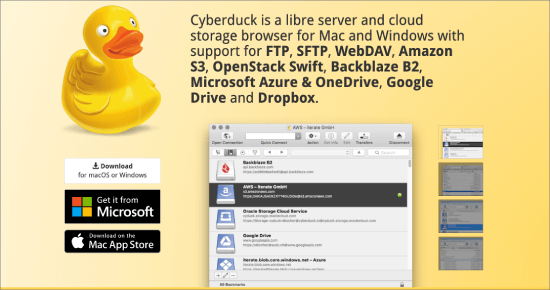
CyberDuck ist ein extrem einfach zu bedienender FTP-Client, der sowohl für Anfänger als auch für fortgeschrittene Benutzer geeignet ist.
Es ist für Mac- und Windows-Computer verfügbar. Im Gegensatz zu anderen plattformübergreifenden Anwendungen integriert es sich hervorragend in Ihre native Mac-Umgebung. Es unterstützt auch Mac-Funktionen wie das Speichern Ihrer Anmeldedaten im Schlüsselbund und das Auffinden von Dateien im Finder.
Sie können Ihren bevorzugten Code-Editor auswählen und Dateien mit einem Mausklick zur Bearbeitung öffnen.
Plattform: Windows, Mac
Preis: Kostenlos
3. Senden Sie
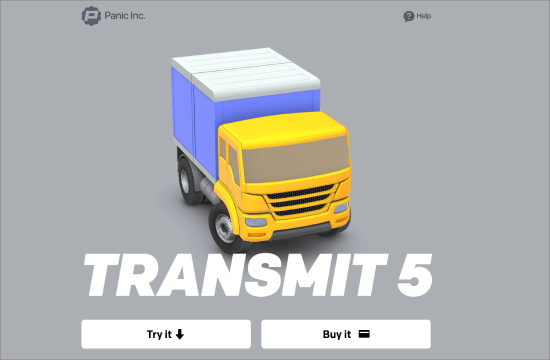
Transmit ist der beliebteste FTP-Client für Mac, insbesondere bei Webentwicklern. Er verfügt über extrem leistungsstarke Funktionen wie Ordnersynchronisierung, Festplattenfunktionen und höhere Geschwindigkeiten.
Transmit fügt sich wunderbar in Ihre native Mac-Umgebung ein, so dass es für Mac-Benutzer sehr leicht zu erlernen ist. Sie können Ihre Transmit-Verknüpfungen dem Finder als Favoriten hinzufügen und schnell auf sie zugreifen.
Es unterstützt SSH, SFTP, FTP und FTP-Verbindungen. Außerdem verfügt es über einen übersichtlichen Code-Editor für schnelle Dateibearbeitungen.
Plattform: Mac
Preis: Kostenlos, kostenpflichtige Version für $34
4. Freies FTP
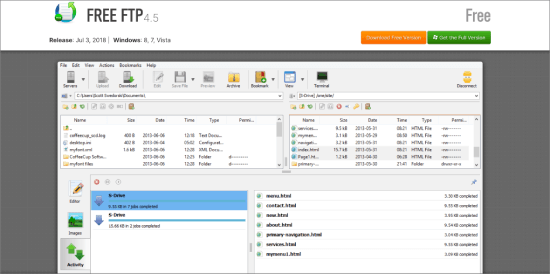
Free FTP von Coffee House ist ein beliebter FTP-Client unter Windows-Benutzern. Er ist sehr einsteigerfreundlich und recht einfach zu bedienen.
Es unterstützt FTP, SFTP und FTPS und lässt sich hervorragend in Ihr Betriebssystem integrieren. Es verfügt über eine Verlaufsfunktion, mit der Sie sich merken können, wo Sie eine Datei gespeichert haben.
Es gibt auch eine kostenpflichtige Version, die Direct FTP heißt. Sie bietet zusätzliche Funktionen wie Code-Editor, automatische Vervollständigung, Bildbetrachter usw.
Plattform: Windows
Preis: Kostenlos, kostenpflichtige Version für $39
5. FileZilla
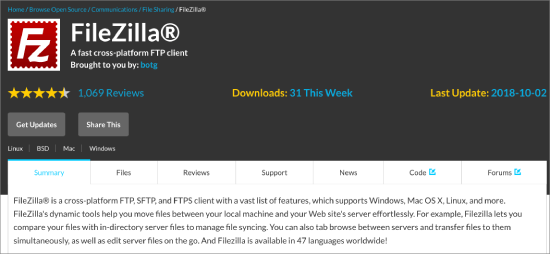
FileZilla ist ein beliebter kostenloser FTP-Client für Windows, Mac und Linux.
Es ist vielleicht der am einfachsten zu bedienende FTP-Client. Der Grund, warum wir ihn auf den fünften Platz gesetzt haben, ist jedoch, dass Windows-Nutzer Berichten zufolge Adware oder Spyware in FileZilla-Downloads gefunden haben.
Sie können das Kontrollkästchen während der Installation deaktivieren, um sich gegen Adware zu entscheiden, aber da viele unserer Benutzer Anfänger sind, befürchten wir, dass sie es übersehen und schließlich Adware auf ihren Computern haben könnten.
Erfahrene Benutzer können FileZilla von der offiziellen Website installieren. Linux-Benutzer finden Filezilla in den offiziellen Repositories ihrer Distributionen.
Plattform: Windows, Mac, Linux
Preis: Kostenlos
6. WS_FTP Profi
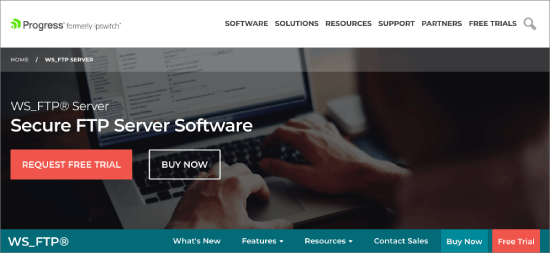
WS_FTP Professional ist ein beliebter kommerzieller FTP-Client für Windows. Er bietet Sicherheit auf Unternehmensniveau mit SSH, 256-Bit-AES, FIPS 140-2-validierter Kryptographie und OpenPGP-Dateiverschlüsselung für Übertragungen.
Es verfügt über eine leistungsstarke Dateisuche, Drag-and-Drop-Übertragungen, höhere Geschwindigkeiten, geplante Übertragungen und viele weitere erweiterte Funktionen.
Plattform: Windows
Preis: Ab $49.95
Bonus: ForkLift (Mac)
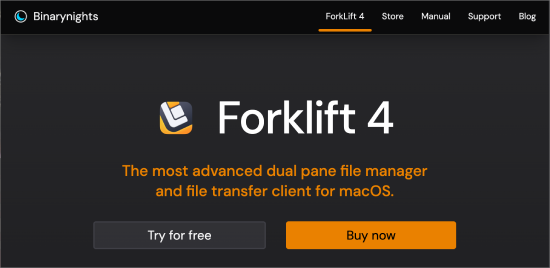
ForkLift ist ein speziell für Mac-Benutzer entwickelter Dateimanager und Übertragungsclient. Er verfügt über zwei Fenster zum Vergleichen und Verschieben von Dateien zwischen verschiedenen Speicherorten auf Ihrem Computer.
Außerdem unterstützt es Remote-Verbindungen zu Diensten wie Amazon S3 und Google Drive. Sie können sich auch mit mehreren Servern gleichzeitig verbinden, was mehr Flexibilität bei der Verwaltung mehrerer Übertragungen auf einmal bietet.
Darüber hinaus stellt der primäre Dateimanager eine nahtlose Verbindung zwischen Ihren Remote-Servern und Ihrer lokalen Umgebung her und verwendet ein Drag-and-Drop-System mit optisch ansprechenden Elementen für eine einfache Dateiverwaltung.
Das Beste daran ist, dass Sie mit der Funktion des Seite-an-Seite-Vergleichs Dateien in einem einzigen Fenster anzeigen und übertragen können, was ein optimiertes Erlebnis darstellt.
Welches ist der beste FTP-Client?
WinSCP ist der beste kostenlose FTP-Client, der Übertragungen mit FTP, SFTP, SCP, FTPS, s3 und WebDAV ermöglicht. Dank der Integration eines Texteditors und der intuitiven Benutzeroberfläche ist es eine gute Option für die meisten Anfänger.
Eine weitere gute Option ist FileZilla für Leute, die große Dateien von mehr als 4 GB übertragen möchten.
Wir hoffen, dass dieser Artikel Ihnen geholfen hat, den besten FTP-Client für das Hochladen von Dateien in WordPress zu finden. Vielleicht möchten Sie auch einen Blick auf unseren Leitfaden für Anfänger zum Einfügen von Codeschnipseln in WordPress und unsere Auswahl der unverzichtbaren WordPress-Plugins und -Tools für Business-Websites werfen.
Wenn Ihnen dieser Artikel gefallen hat, dann abonnieren Sie bitte unseren YouTube-Kanal für WordPress-Videotutorials. Sie können uns auch auf Twitter und Facebook finden.




Syed Balkhi says
Hey WPBeginner readers,
Did you know you can win exciting prizes by commenting on WPBeginner?
Every month, our top blog commenters will win HUGE rewards, including premium WordPress plugin licenses and cash prizes.
You can get more details about the contest from here.
Start sharing your thoughts below to stand a chance to win!
Dennis Muthomi says
I’ve tried a few different ones over the years, but FileZilla has been my go-to.
it’s free, easy to use, and gets the job done. One situation where I always rely on FileZilla is when my site gets stuck in maintenance mode.
by connecting to my site via FTP, I can easily navigate to the root folder and delete the ‚.maintenance‘ file manually. This instantly takes the site out of maintenance mode.
Mrteesurez says
What is the difference between FTP and File manager ?
I used to use File manager for all tasks on my Cpanel.
What are the really benefit of FTP over File manager ??
WPBeginner Support says
Not all hosts offer a file manager, most file managers are built in FTP tools for users so you do not need to understand how to use FTP. There is not a benefit for using one over the other.
Admin
A Owadud Bhuiyan says
I have just recently used the FileZilla and it was my first.
A client gave me the SFTP access. Is it more secure than FTP?
I am really a beginner regarding this.
WPBeginner Support says
SFTP is FTP with an added layer of security on to it. You can still use FTP clients with SFTP credentials without any concern.
Admin
Carlos says
Transmit is only free for 7 days
WPBeginner Support says
Thank you for letting us know about the pricing update
Admin
Tomer says
Thanks for the list! Is there still a free FTP client out there?
FileZilla seems to be paid nowadays…
WPBeginner Support says
FileZilla is still free
Admin
Harper says
Thank you for the guidance..
WPBeginner Support says
You’re welcome
Admin
Sef says
Hi there i was wondering if anyone could help me out. I’m having issues with my uploads.Whenever in upload a file (media) it does not show in my cPanel on WordPress, but it shows on the FTP application that it’s been uploaded. I’ve tried using both FileZilla and WinSCP
WPBeginner Support says
For the moment we would only recommend adding new media through the built-in WordPress uploader, otherwise, you would need a plugin to sync your uploads to the WordPress media area.
Admin
Dropsecure says
Amazing! I have gone through and found this blog very helpful for me.
WPBeginner Support says
Thank you, glad our content can be helpful
Admin
Mark says
Don’t know the others, but FileZilla?
No Way!!!
Haresh says
Dear sir .I have buy a domain hosting from host gator .I have installed a theme in its.there are so many custom template in theme ..now I have downloaded free template.of word press .I want to add or install in my web or theme..if how my new template can see on page attribute..how can I add this template in my new pages.pls guide..I am not from it field..
Amal says
Hello! this website has been very helpful to me however I have a potentially dumb question. I am not using a web hosting service yet but would still like to edit my site. How can I do that and if I need to use an FTP client still how do I connect my site to the FTP client without a web host.
WPBeginner Support says
Hey Amal,
You can install WordPress on your computer and then instead of using FTP you can just use file explorer or finder to locate and edit the WordPress files.
Admin
Jack says
My computer won’t even let me go to the site that hosts Filezilla. Just gives me warnings and red pages and refuses to go there. LOL Now I know why. I used to use Filezilla a lot. But I think I’ll try the others now. I tried Cyberduck but found it difficult to use. One of the issues I had with it is that despite my best efforts to highlight the folder I wanted it kept uploading files to the „etc“ folder or elsewhere in the file manager than where I wanted it to go so I had to move files again after uploading. I also found it got in it’s own way a lot. I recall using Smart FTP a while back but now I have a Mac I’ll try one of the other Mac ones.
Apata says
Hello,
Please is there any mobile FTP: I mean mobile FTP application that we can use on android?
Mohammed Irshad K says
Yes. You can use ES File Manager
Ed says
As Richard noted there is a definite and long standing issue with Filezilla and password security which the author has no intention of ever fixing.
Fortunately now there is a fork of the original called Filezilla Secure.
RUSHEEK says
You are very nice and helpful to share information and design of your blog is also very good
Sami CHANGUEL says
Hi,
Nice post. The best FTP client is winscp : you can set a master password when saving your FTP passwords. Even if a hacker steals the .ini file – where accounts are saved – he can’t do anything ! I used to work with filezilla but oneday a hacker stole my config file and hacked all my websites !! So be careful when saving passwords !!!
Erik says
Filezilla should be removed from any recommendation list as long as they pack spyware or any other malware with the product.
RK Sangha says
Useful for webmasters and others
Paul Thomas says
A vote here for WebDrive. It should definitely be mentioned here.
Achilles says
Its funny to see that Cyberduck is a free open source software on their official site but it charges 23 USD on Mac App Store. I wonder why? Is it a different package?
WPBeginner Support says
Please contact CyberDuck support.
Admin
Robert Martin says
The only CyberDuck I can find is for Mac $24?? Where can I find the Open Source version?
WPBeginner Support says
You can download the free version from CyberDuck’s official website. Look in the left sidebar, you will find a download link for mac, just above the Mac store button.
Admin
Gina says
YummyFTP is amazing for OSX. Can use your keychain for passwords.
Joey says
YummyFTP is really good and I used it happily for years. I started with Transmit but didn’t like it very much. It was v3 though, and it changed a lot since then.
Now my favorite is ForkLift. It’s so good that I don’t even try anything else : it suits my needs perfectly.
Arevico says
FireFTP is the best. The more you can do in the browser the better.
Connor Rickett says
Filezilla’s throwing in spyware? Lame. That seems to be the life-cycle of great freeware, though, doesn’t it? Sooner or later, enough people are using it that someone offers them a bunch of money to slip in a little extra software, and then there’s the slow slide into obscurity.
Justin McChesney-Wachs says
+1 Vote for Transmit.
dg says
Filezilla is a sourceforge product. You should read up on the review of it.
Michael Carnell says
I have been a fan of Transmit and Filezilla for a long time, but recently I have been using sFTP app for Chrome. Liking it because it can go with me most everywhere I have Chrome, including my ChromeBook! No affiliation or anything, just find it really handy.
Jason Rhodes says
SmartFTP is one of the best around and I’ve used it for years now, after trying many of the others around. Surprised you didn’t include that.
Richard says
The adware problem in FileZilla is caused by sourceforge, that site has been repacking quite a few software packages and filling them full of crap to make money off the back of popular software. A quick search for sourceforge adware will give you quite a few results. The version from the FileZilla site is free of any added programs.
Another note on FileZilla is that will it is easy to use you should not save your passwords in it as they are saved in plain text and if you do get malware on your computer the usernames and passwords for all your sites can be easily stolen.